從 API 主控台仲裁影像
使用 Azure Content Moderator 中的影像仲裁 API 來掃描影像內容。 仲裁工作會掃描您的內容是否不雅,並將其與自訂和共用封鎖清單進行比較。
使用 API 主控台
在線上主控台中測試 API 之前,您需要訂用帳戶金鑰。 這位於 [ocp-Apim-Subscription-Key] 方塊中的 [設定 ] 索引卷 標上。 如需詳細資訊,請參閱 概觀 。
移至 影像仲裁 API 參考 。
[ 影像 - 評估 影像仲裁] 頁面隨即開啟。
針對 [ 開啟 API 測試主控台 ],選取最接近您位置的區域。

映射 - 評估 API 主控台隨即開啟。
在 [ Ocp-Apim-Subscription-Key] 方塊 中,輸入您的訂用帳戶金鑰。

在 [ 要求本文 ] 方塊中,使用預設的範例影像,或指定要掃描的影像。 您可以將影像本身提交為二進位位資料,或指定影像的可公開存取 URL。
在此範例中,請使用 [要求本文 ] 方塊中 提供的路徑,然後選取 [ 傳送 ]。
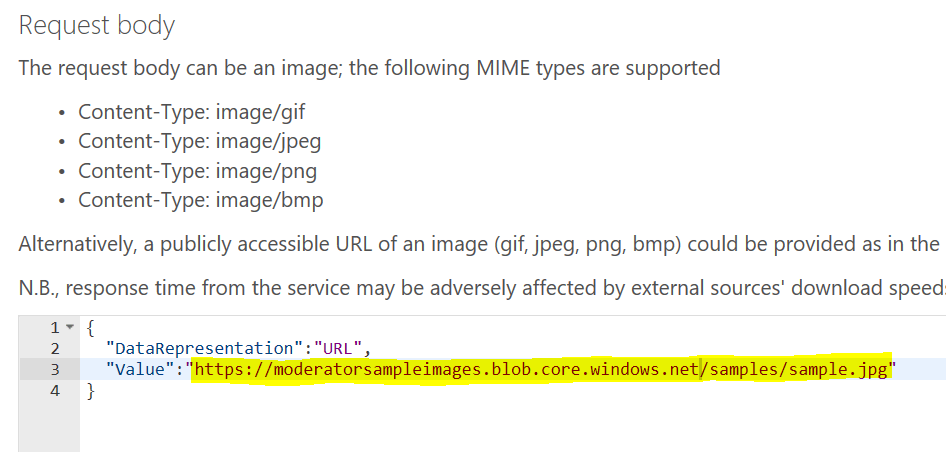
這是位於該 URL 的影像:

請選取傳送。
API 會傳回每個分類的機率分數。 它也會傳回影像是否符合條件的判斷( true 或 false )。
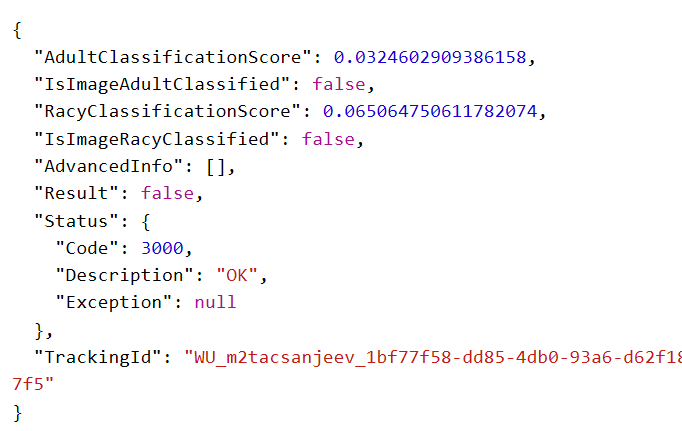
臉部偵測
您可以使用影像仲裁 API 來尋找影像中的臉部。 當您有隱私權考慮並想要防止特定臉部張貼在您的平臺上時,這個選項很有用。
在影像仲裁 API 參考中 ,于左側功能表中的 [影像 ] 底下 ,選取 [ 尋找臉部 ]。
[ 影像 - 尋找臉部] 頁面隨即開啟。
針對 [ 開啟 API 測試主控台 ],選取最接近您位置的區域。

[ 影像 - 尋找臉部 API] 主控台隨即開啟。
指定要掃描的影像。 您可以將影像本身提交為二進位位資料,或指定影像的可公開存取 URL。 此範例會連結至 CNN 本文中使用的影像。


請選取傳送。 在此範例中,API 會尋找兩個臉部,並在影像中傳回其座標。
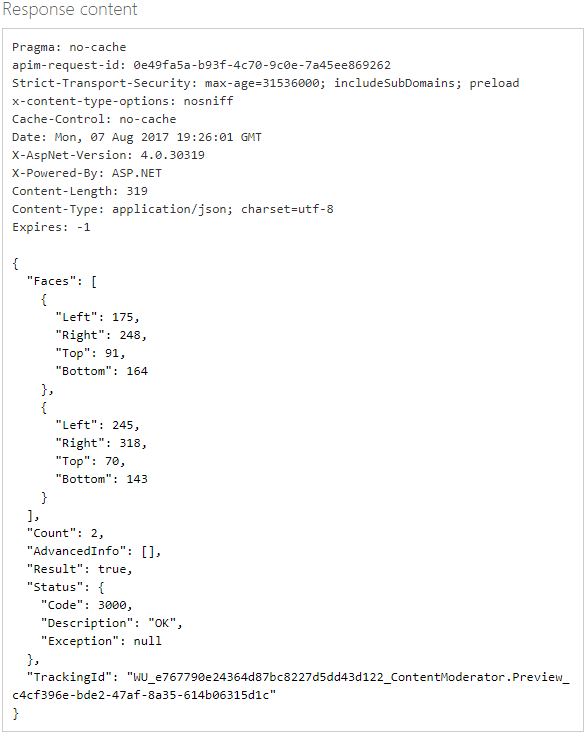
透過 OCR 功能偵測文字
您可以使用 Content Moderator OCR 功能來偵測影像中的文字。
在影像仲裁 API 參考中 ,于左側功能表中的 [影像 ] 底下 ,選取 [ OCR ]。
[ 影像 - OCR ] 頁面隨即開啟。
針對 [ 開啟 API 測試主控台 ],選取最接近您位置的區域。

映射 - OCR API 主控台隨即開啟。
在 [ Ocp-Apim-Subscription-Key] 方塊 中,輸入您的訂用帳戶金鑰。
在 [ 要求本文 ] 方塊中,使用預設範例影像。 這是上一節中使用的相同映射。
請選取傳送。 擷取的文字會顯示在 JSON 中:

下一步
在您的程式碼中使用 REST API,或遵循 .NET SDK 快速入門 ,將映射仲裁新增至您的應用程式。